“我使用Windows Live Movie Maker編輯一個錄製的視頻,但是我的iPad無法支持導出的WLMP項目。可以支持哪種WLMP視頻播放器?”
當您使用 Windows Live Movie Maker 編輯視頻並導出 WLMP 項目文件時,您可能會遇到一些問題,無法在普通播放器或編輯器上播放 WLMP 文件或將其上傳到 YouTube 等在線網站。 在此頁面中,我們將與您分享一些在您的設備上自由使用 WLMP 文件的技巧。

如果您熟悉WLMP,則跳過此部分。 第一個問題,什麼是WLMP視頻或文件? WLMP是Windows Live Movie Maker創建的項目文件,該程序可讓您創建自己的電影和幻燈片。 WLMP文件不是視頻文件,而是包含視頻過渡,音樂,效果等的項目文件(.wlmp文件擴展名)。WLMP項目文件可以導出到WMV並刻錄到DVD,以便可以使用視頻在更多設備上自由使用。
您可以直接使用Windows Live Movie Maker打開WLMP文件。 但是,如果您想在其他設備上播放或打開WLMP文件,可能會發現它是不可能的。 因此,對於使用WLMP文件,您需要做的第一件事是將WLMP文件導出為WMV視頻文件。
使用Windows Live Movie Maker製作電影后,可以單擊“文件”>“保存電影文件…”>“我的電腦”>“下一步”來重命名電影,然後選擇保存電影的位置>“下一步”以選擇視頻文件的質量>“下一步”開始將WLMP文件轉換為WMV。
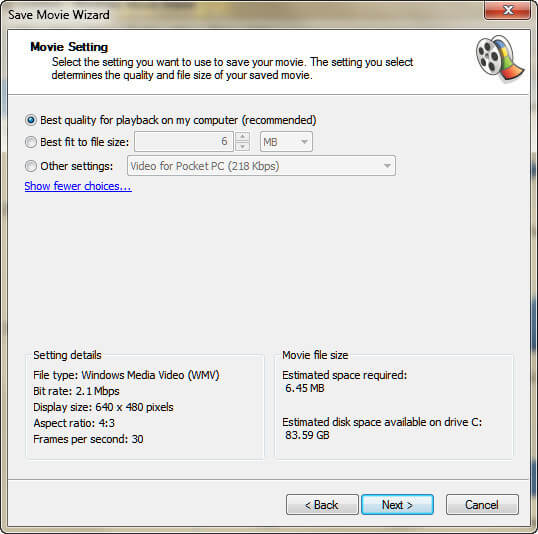
在此步驟中,您可以將WLMP更改為WMV,然後在以下部分中使用WLMP文件。
通過上面的描述,您可能知道Windows Live Movie Maker可以幫助您將WLMP轉換為WMV。 但是,如何將WLMP文件放在iPhone或iPad上進行播放? 因此,在這裡,您需要WLMP轉換器來幫助您轉換WLMP文件。
您可能會考慮的第一種免費方法是在線轉換WLMP文件。 在線視頻轉換器有很多,其中大多數支持WMV文件轉換。 在這裡,我們以http://www.zamzar.com/為例,說明您將WLMP轉換為MP4,MOV,MP3等。
步驟 1 造訪 http://www.zamzar.com/ 與您的瀏覽器。
步驟 2 從計算機中選擇WLMP導出的WMV文件。
步驟 3 選擇輸出格式,在這裡,您可以看到此在線視頻轉換器支持3GP,FLV,MP4,MOV,MP3,WAV等。
步驟 4 輸入您的電子郵件地址以接收轉換後的文件,然後單擊“轉換”開始轉換WLMP文件。
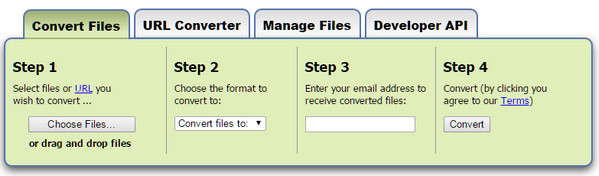
在線視頻轉換器可為您提供免費的體驗,但是轉換速度以及上載和下載速度受到您自己的互聯網的極大限制。 免費視頻轉換 將幫助您進行WLMP轉換。
步驟 1 在您的計算機上下載,安裝和運行此軟件。
步驟 2 單擊“添加文件”以添加WMV文件。
步驟 3 從“配置文件”中選擇輸出格式,以將WMV轉換為MP4,AVI,FLV,MOV,MKV,MP3等。
您可以使用Windows Live Movie Maker播放WLMP文件。 除此之外,您還必須將WLMP導出為WMV才能在自己的播放器上播放。
VLC是免費的媒體播放器,可讓您播放WMV視頻文件。 您只需要在計算機上打開VLC,然後拖動一個或多個WMV文件,然後單擊“播放”按鈕即可開始播放WMV視頻文件。
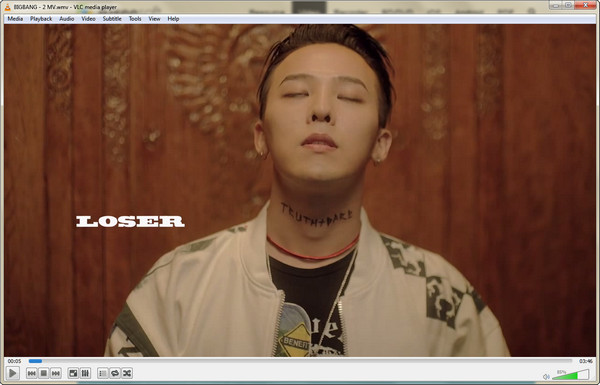
免費媒體播放器 是另一個免費的視頻和音頻播放器。 它支持在計算機上播放300多種視頻和音頻格式。
在您的計算機上運行該軟件,然後單擊“打開文件”以將WMV文件加載為星空以播放WMV文件。
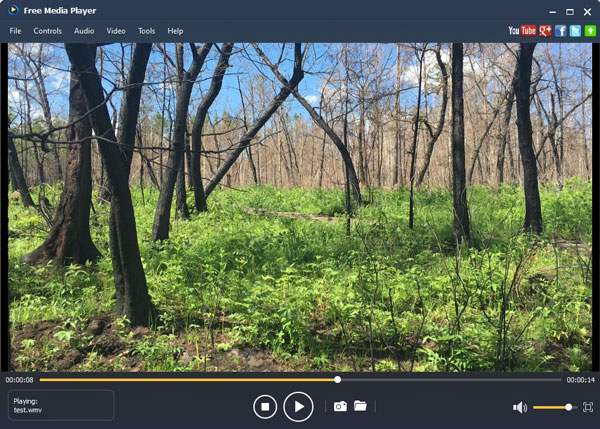
Windows Live Movie Maker是用於編輯WLMP文件的電影編輯器。 它允許您剪輯視頻文件,調整視頻效果和添加視頻過渡。 如果除了Windows Live Movie Maker的編輯效果外,還需要更多編輯,則必須使用其他免費的視頻編輯工具。
免費視頻編輯 是免費的視頻編輯軟件,可以對視頻文件加水印,旋轉,翻轉和裁剪。
首先,在這裡免費下載此免費軟件。 在Windows或Mac計算機上安裝並運行它。
本頁重點介紹WLMP在生活中的主要用法。 歡迎您提供有關WLMP文件的更多建議,以幫助更多像您這樣的用戶。
另外,如果使用WebEx將在線會議錄製為ARF文件,則播放ARF文件可能會很麻煩。 將ARF轉換為MP4 方便播放。